Planifier et créer des listes personnalisées dans SharePoint 2010
Lorsque vous planifiez votre liste personnalisée SharePoint 2010, identifier les colonnes dont vous avez besoin et de réfléchir sur le type de données que chaque colonne contienne. Planification d'une liste personnalisée est similaire à commencer une nouvelle feuille de calcul dans Excel ou une table dans Access. Dans tous les cas, un peu de planification préalable de gagner du temps dans le long terme.
Que voulez-vous pour les colonnes à être? Quelles sont les options que vous voulez dans vos listes déroulantes?
Les colonnes peuvent aussi être appelés des champs (pour ceux qui sont utilisés à la terminologie de base de données). Lorsque ces colonnes sont utilisées pour décrire des fichiers (documents habituellement dans une bibliothèque de documents), ils sont également appelés métadonnées ou propriétés.
Vous créez une liste personnalisée en utilisant la même méthode que pour la création de listes prédéfinies à partir de modèles. Sur le SharePoint Créer une page, vous voyez une catégorie liste personnalisée. Les catégories de la liste sur la page Créer comprennent
Liste personnalisée: Une liste avec une colonne Titre.
Liste personnalisée en mode Feuille de: Une liste avec une colonne qui affiche le titre dans la fiche technique ou un tableur vue par défaut.
Importation de feuille de calcul: Une boîte de dialogue Ouvrir qui vous permet d'importer une feuille de calcul dans une liste SharePoint.
Liste externe: Une liste qui affiche des informations à partir d'une source de données externe, tel qu'une base de données.
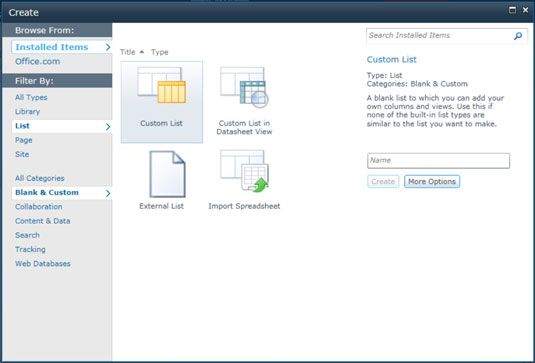
Suivez ces étapes pour créer votre liste personnalisée:
Sélectionnez l'un des quatre modèles personnalisés sur la page Créer, puis saisissez un nom pour votre liste.
Le nom que vous tapez ici est utilisé dans l'adresse Web de la liste. Évitez d'utiliser des espaces dans le nom lorsque vous créez la liste. Vous pouvez changer le nom de la liste à un nom convivial après l'avoir créé.
Cliquez sur le bouton Créer.
SharePoint crée votre nouvelle liste personnalisée et ajoute une colonne Titre unique généreusement.
Choisissez la liste personnalisée en mode Feuille de modèle lorsque vous savez que certains utilisateurs vont utiliser la vue fiche technique (ou un tableur) par défaut. Ce point de vue est bon pour vrac d'édition et de copier / coller comme vous le feriez dans Excel. En réalité, tous les chemins mènent à Rome - quelle que soit la liste personnalisée modèle que vous choisissez, la création de nouvelles colonnes est le même, et vous pouvez facilement ajouter ou changer la vue (s) de la liste.






